win10输入法变成繁体字的解决方法 win10如何解决输入法变成繁体字
更新时间:2023-04-18 14:39:00作者:zheng
有些用户在使用输入法的时候发现自己输入的文字变为了繁体字,这该怎么办呢?今天小编给大家带来win10输入法变成繁体字的解决方法,有遇到这个问题的朋友,跟着小编一起来操作吧。
解决方法:
1.再次按下按组合键Ctrl+Shift+F,就能迅速切换回来。也可以通过设置操作。

2.鼠标右键单击输入法弹出菜单,选择设置标签
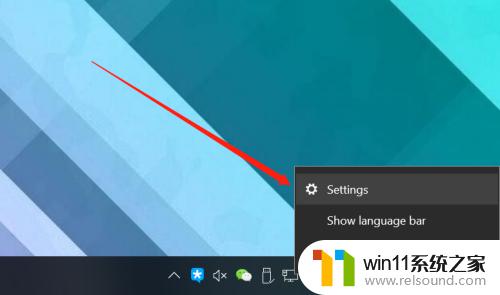
3.在弹出的设置窗口中,选择第一个通用标签
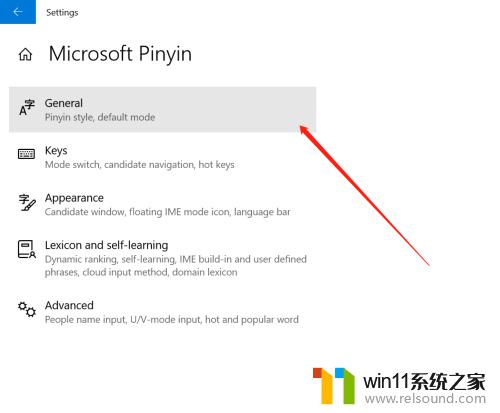
4.进入标签页,下滑找到选择字符集选项
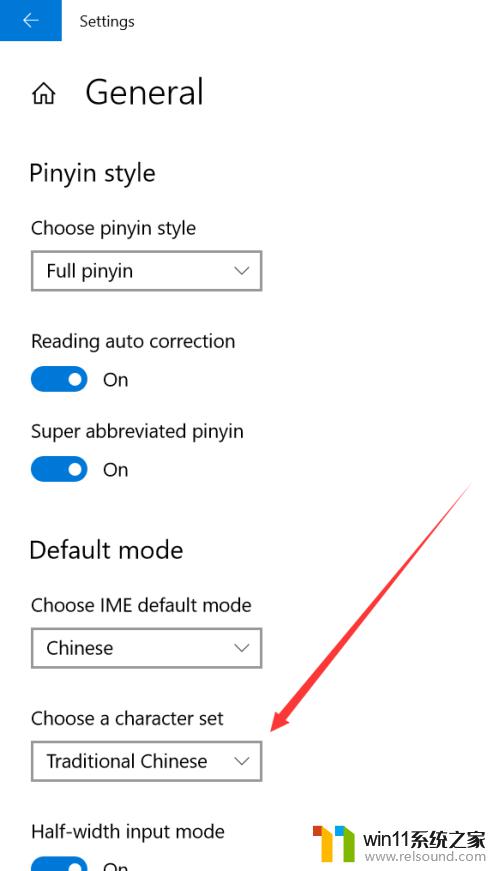
5.点击切换成简体中文后,关闭窗口即可
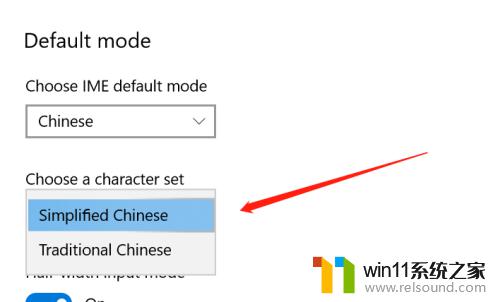
以上就是win10输入法变成繁体字的解决方法的全部内容,有出现相同情况的用户就可以按照小编的方法了来解决了。
win10输入法变成繁体字的解决方法 win10如何解决输入法变成繁体字相关教程
- win10输入法不见了怎么办 win10如何解决输入法不见了
- win10卸载王码输入法的方法 win10怎么卸载王码输入法
- win10如何进入运行界面 win10进入运行界面的方法
- win10软件内字体大小
- win10音量图标空白怎么办 win10不显示音量图标的解决方法
- win10系统修改字体
- win10无法打开此安装程序包的解决方法 win10无法打开此安装程序包怎么办
- 引用账号当前已锁定,且可能无法登录win10怎么解决
- win10登陆微软账户的方法 win10如何登陆微软账户
- 战地3无法在win10运行解决教程 win10战地3无法运行游戏怎么办
- win10不安全连接怎么设置为安全
- win10怎么以兼容模式运行程序
- win10没有wlan连接选项
- 怎么检查win10是不是企业版
- win10怎么才能将浏览过的记录不自动保存
- win10无法打开gpedit.msc
win10系统教程推荐